Kemarin telah mengulas tentang Cara Install CanoScan D646U ex di Windows XP dan Cara Scan Gambar Menggunakan Photoshop menggunakan Scanner canon yaitu CanoScan D646U ex dan yang pasti scanner yang satu ini hanya bisa berjalan pada windows XP ke bawah. dan tidak bisa berjalan pada windows 7 keatas, Akhirnya saya menemukan cara agar bisa digunakan pada windows 7 hbahkan windows 8.
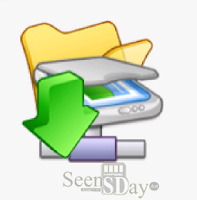
Caranya dengan jalan share atau berbagi scanner melalui jaringan, baik jaringan Lokal Area Network (LAN) atau melalui Wireless LAN (WLAN) atau WIFI, namun berbeda halnya dengan cara sharing printer melalui Lokal network, Sharing Scanner membutuhkan pihak Software ketiga untuk melakukan cara ini, yaitu dengan menggunakan sebuah software yang dinamakan BLINDSCANNER, software cilik inilah yang akan kita gunakan untuk berbagi Scanner nantinya, oke, langsung kita menuju cara-caraya:
Caranya dengan jalan share atau berbagi scanner melalui jaringan, baik jaringan Lokal Area Network (LAN) atau melalui Wireless LAN (WLAN) atau WIFI, namun berbeda halnya dengan cara sharing printer melalui Lokal network, Sharing Scanner membutuhkan pihak Software ketiga untuk melakukan cara ini, yaitu dengan menggunakan sebuah software yang dinamakan BLINDSCANNER, software cilik inilah yang akan kita gunakan untuk berbagi Scanner nantinya, oke, langsung kita menuju cara-caraya:
PERTAMA (PERSIAPAN)
Download terlebih dahulu software nya, silahkan ketikan di mensin pencari google “Download Blindscanner” tanpa tanda petik, download dari situs resminya, atau langsung menuju Link http://www.blindscanner.com/download.html
KEDUA (INSTALASI SERVER)
Install aplikasi Blindscanner pada PC/Laptop/Netbook/Notbook yang akan dijadikan SERVER , dan perlu diingat saat penginstalan server jangan lupa pilih “Install Server” kemudian klik “Next” Hingga proses instalasi selesai.
Jika sudah selesai jalankan service pada PC server denganb klik tombol “Start” agar bisa sharing scanner, maka program akan berjalan pada system try dan biarkan berjalan.
KEDUA (INSTALASI CLIENT)
Install Blindscanner pada Komputer Client (yang akan menerima scan) dan perlu diingat lagi jangan disamakan dengan proses instalasi pertama, saat penginstalan pilih “Install Client“
Klik “next” Hingga proses instalasi selesai. jika sudah selesai buka aplikasi Blindscanner dan mulai pengaturan.
KETIGA (SETTING CLIENT)
Buka aplikasi BlindScanner pada PC Client dan setting untuk server tujuan Scanner, Klik Server Icon pada bagian “Server and Scanner“
Maka kita akan dibawa pada bagian penambahan server, untuk menambah IP server klik “Search” mencari server Scanner, setelah ditemukan biarkan saja untuk port tidak usah dirubah, kemudian “Close”
Tunggu sebentar agar client bisa terkoneksi melaui IP dan mengambil daftar Scanner dari komputer Server,
Setelah scanner kita pilih, Pastikan scanner berstatus “Ready” atau siap digunakan. kita bisa langsung scan gambar, bahkan kita pun bisa melakukan pengaturan pada hasil scanner pada bagian yang saya beri kotak merah, seperti menentukan Resolusi, Mode warna, Lokasi Penyimpanan File, Format File dan Qualitas. dan inilah contoh hasil gambar melalui Share Scanner. Dengan mode gambar dan direktory desktop
Sekian, semoga bermanfaat. jika ada yang tidak dimengerti silahkan lontarkan melalui kotak komentar
Baca Juga :
=> Cara Install CanoScan D646U ex di Windows XP
=> Cara Scan Gambar Menggunakan Photoshop
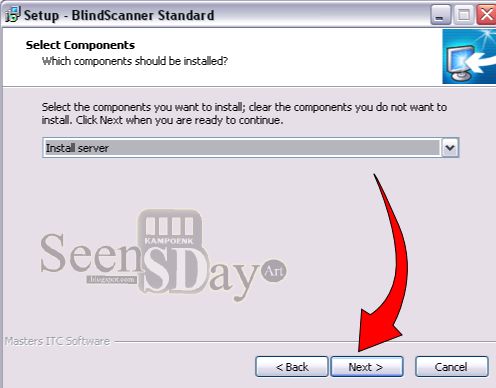
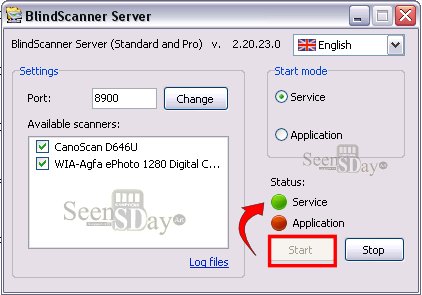
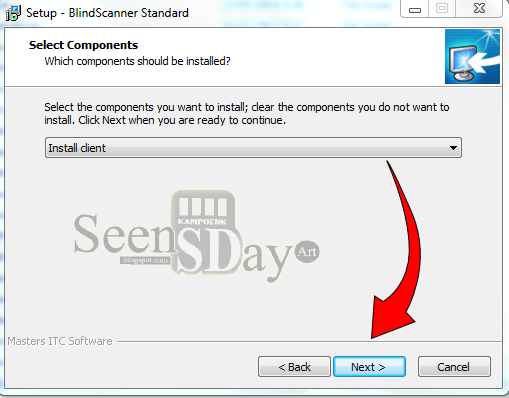
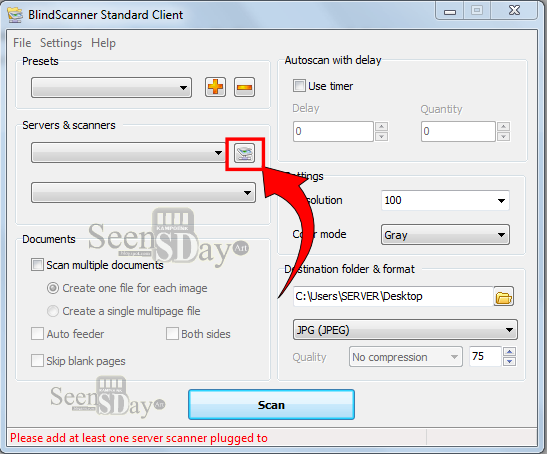
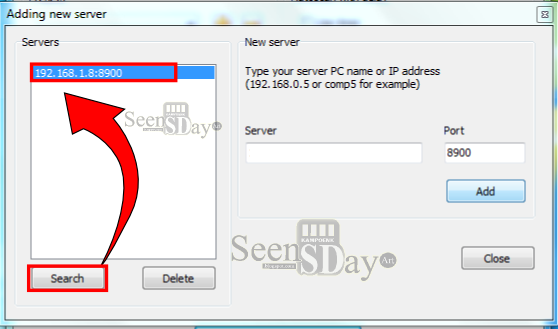


Itu versi trial ya gan. blindscannernya.
Btul sis, untuk full version harus beli lisensi.. kalo mau cari full/serial key/crackny cari aja di google, disini mimin gk bisa sediain.. 😀
kalau langsung memakai network wrlan nggak bisa ya Mas ???
Bisa mas.. lewat jaringan Wlan/Wifi tapi tetap menggunakan software,
oke terimakasih, sudah saya praktekan di windows 10, tapi untuk versi yg terbaru tdk bisa ya, saya pake versi standar yang versi 2
Sama-sama gan, di windows 10 saya juga belum mempraktekannya